TTEP.CN > 故障 >
电脑显示器黑屏无法显示桌面图标 电脑开机后一直黑屏不显示桌面
电脑显示器黑屏无法显示桌面图标 电脑开机后一直黑屏不显示桌面怎么办 我们现在在使用电脑的时候,总是会遇到很多的电脑难题,这都是无法避免的,其实有很多的问题都是可以自己动手去解决的,因为并没有看上去的那么难。当我们在遇到了电脑显示屏黑屏无法显示电脑桌面的时候,那么我们应该怎么操作呢?今天不懂的网友们就可以一起来跟随TTEP的小编看看应该怎么解决的吧。
1、首先第一步我们需要做的就是进入到电脑的系统桌面上,然后我们利用电脑的键盘组合快捷键Ctrl,Alt, Delete同时按下,这个时候机会跳出电脑中的任务管理器的界面了,接着下面的操作。
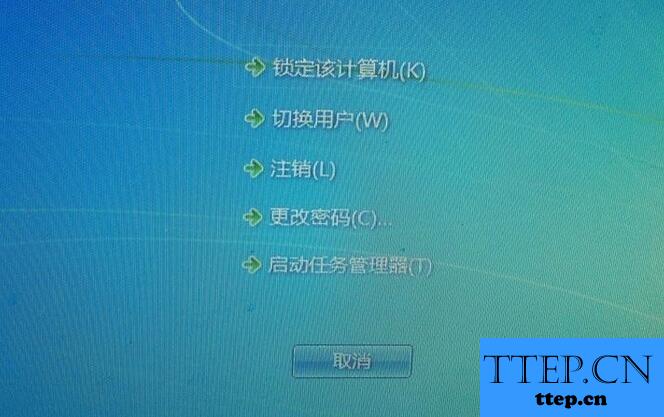
2、当我们在完成了上面的操作步骤以后,修案子啊就可以在人任务管理器中进行操作了。
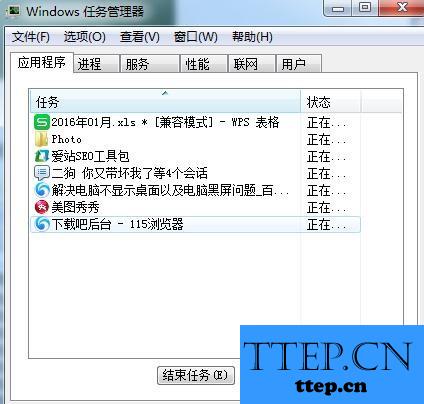
3、在进入到任务管理器页面中以后,我们就可以在这个里面看到一个信新任务的选项,找到以后我们需要打开它,然后会弹出一个输入框,我们只需要在这个输入框中写入explorer.exe即可。
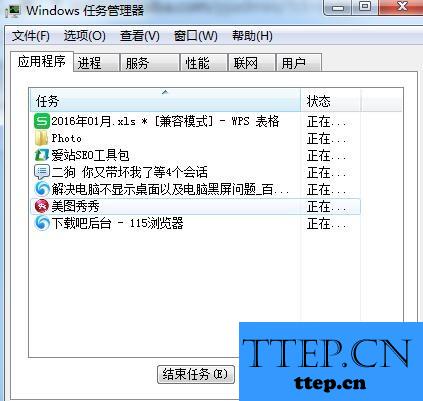
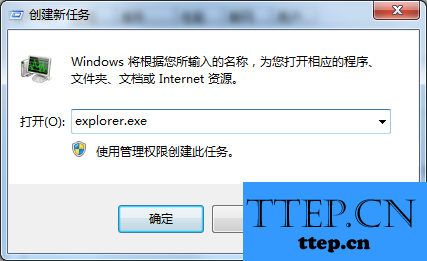
4、当我们在上面成功的输入了命令以后,我们接着就可以进行确定了。这样的操作完了以后我们就已经完成了全部的步骤了,原因就是因为电脑中的桌面系统崩溃了,我们只需要对explorer.exe就解决了。
对于我们在电脑中遇到了显示器黑屏不能显示桌面的时候,那么我们就可以利用到上面给你们介绍的解决方法进行处理,希望能够对你们有所帮助。
1、首先第一步我们需要做的就是进入到电脑的系统桌面上,然后我们利用电脑的键盘组合快捷键Ctrl,Alt, Delete同时按下,这个时候机会跳出电脑中的任务管理器的界面了,接着下面的操作。
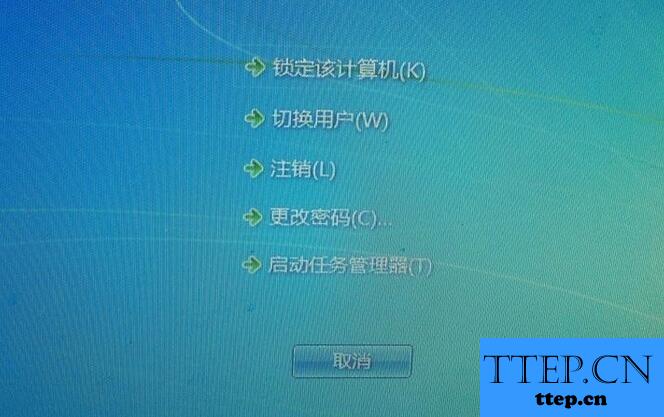
2、当我们在完成了上面的操作步骤以后,修案子啊就可以在人任务管理器中进行操作了。
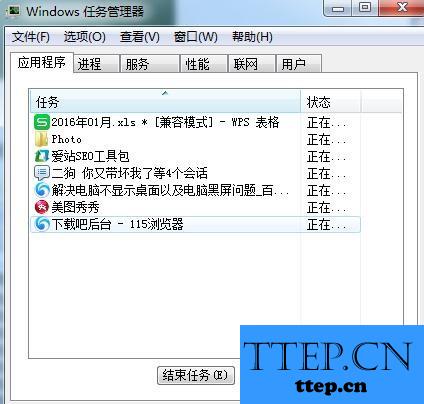
3、在进入到任务管理器页面中以后,我们就可以在这个里面看到一个信新任务的选项,找到以后我们需要打开它,然后会弹出一个输入框,我们只需要在这个输入框中写入explorer.exe即可。
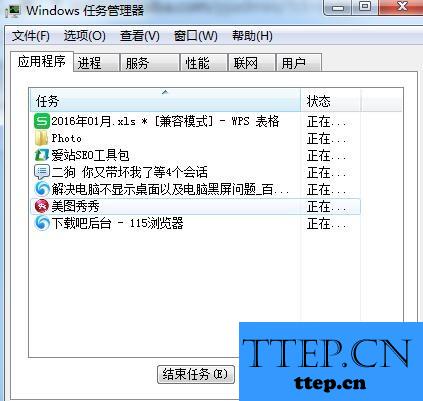
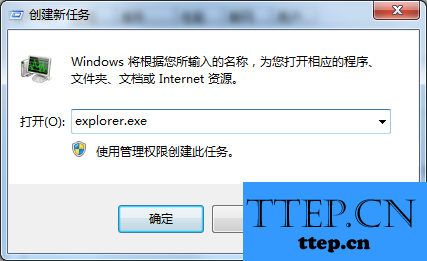
4、当我们在上面成功的输入了命令以后,我们接着就可以进行确定了。这样的操作完了以后我们就已经完成了全部的步骤了,原因就是因为电脑中的桌面系统崩溃了,我们只需要对explorer.exe就解决了。
对于我们在电脑中遇到了显示器黑屏不能显示桌面的时候,那么我们就可以利用到上面给你们介绍的解决方法进行处理,希望能够对你们有所帮助。
- 上一篇:电脑硬盘如何删除无效分区表图文教程 电脑开机显示无效的分区表
- 下一篇:没有了
- 最近发表
- 赞助商链接
